advpack.dll 누락 오류: 그것을 고치는 방법
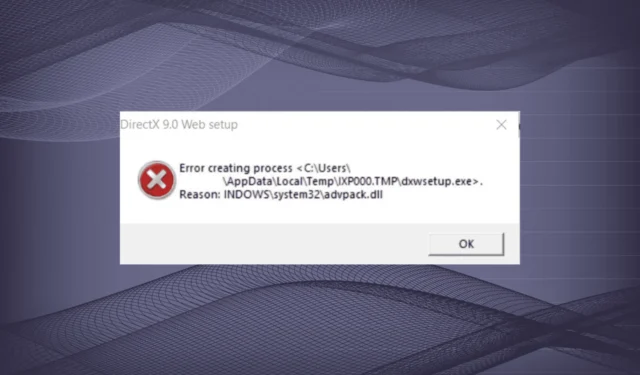
Windows 디렉터리를 살펴보면 수백 개의 DLL 파일이 있을 것입니다. 게다가 많은 특정 타사 프로그램이 전용 폴더에 저장됩니다. DLL이 없거나 손상 되면 오류가 나타나기 시작합니다. 그리고 advpack.dll은 사용자에게 일반적인 문제 요소입니다.
advpack DLL의 오류 메시지는 일반적으로 <경로> 프로세스 생성 오류입니다. 이유: Windows\System32\advpack.dll. 또한 DLL을 다시 등록하면 “advpack.dll”이 유효한 DLL 또는 OCX 파일인지 확인하고 다시 시도하라는 메시지가 표시됩니다. 자, 알아봅시다!
Advpack DLL의 용도는 무엇입니까?
advpack.dll은 Windows에서 중요한 파일로, 파일을 식별하고 읽어서 프로그램 설치를 용이하게 합니다. INF 파일. Microsoft에서 게시한 DLL은 중요한 역할을 하며 DLL과 관련된 간단한 문제도 다양한 오류를 유발할 수 있습니다.
DirectX에서 advpack.dll 오류가 발생하는 주된 이유는 다음과 같습니다.
- 손상된 시스템 파일 : 가장 일반적인 이유 중 하나인 손상된 시스템 파일은 DLL을 찾을 수 없다는 오류가 발생하는 경우가 많습니다 .
- 맬웨어 감염 : 맬웨어에 감염된 시스템은 효과적으로 작동하지 않으며 무작위로 오류를 계속 발생시킵니다.
- 재배포 가능 패키지 누락 : 일부 사용자는 Microsoft Visual C++ 재배포 가능 패키지를 제거하고 다시 설치한 후 advpack.dll이 누락되었다고 보고했습니다.
advpack.dll이 누락된 경우 어떻게 해야 합니까?
약간 복잡한 솔루션으로 이동하기 전에 시도해 볼 수 있는 몇 가지 빠른 작업이 있습니다.
- 보류 중인 Windows 업데이트를 확인하고 설치합니다.
- 32비트 버전의 Windows에 64비트 프로그램을 설치하고 있지 않은지 확인하십시오.
- 내장된 Windows 보안으로 PC에서 맬웨어를 검사하거나 효과적인 바이러스 백신을 사용하십시오 .
- 동일한 OS를 실행하는 다른 컴퓨터에서 System32 폴더로 DLL을 복사합니다.
아무 것도 작동하지 않으면 다음에 나열된 수정 사항으로 이동하십시오.
1. 전용 DLL 복구 도구 사용
Microsoft의 DLL 중 하나가 누락되거나 오류가 발생하는 경우 몇 가지 기본 제공 도구를 사용할 수 있지만 결과를 보장하는 것은 없으며 사용자는 종종 스스로 해결해야 합니다. 이 경우 이상적인 접근 방식은 DLL 복구 도구를 사용하는 것입니다.
현재까지 게시된 거의 모든 DLL을 호스팅하는 광범위한 데이터베이스가 있는 도구를 권장합니다. 그리고 가장 중요한 부분은 advpack.dll을 다운로드하는 프로세스가 원활하고 오래 걸리지 않는다는 것입니다.
2. DISM 및 SFC 스캔 실행
- Windows +를 눌러 R 실행을 열고 cmd를 입력한 다음 Ctrl + Shift +를 누르십시오 Enter.
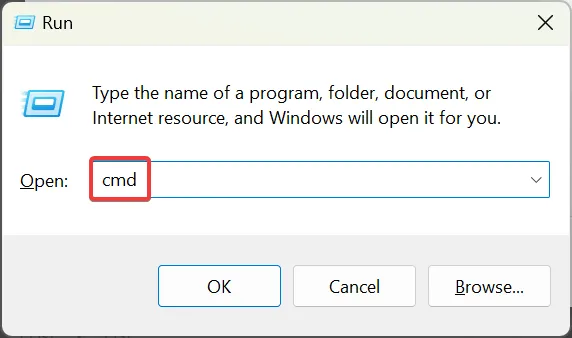
- UAC 프롬프트에서 예를 클릭합니다 .
- 이제 다음 DISM 명령을Enter 개별적으로 붙여넣고 각각을 누르십시오 .
DISM /Online /Cleanup-Image /CheckHealthDISM /Online /Cleanup-Image /ScanHealthDISM /Online /Cleanup-Image /RestoreHealth - 완료되면 SFC 스캔을 위해 다음 명령을 실행합니다.
sfc /scannow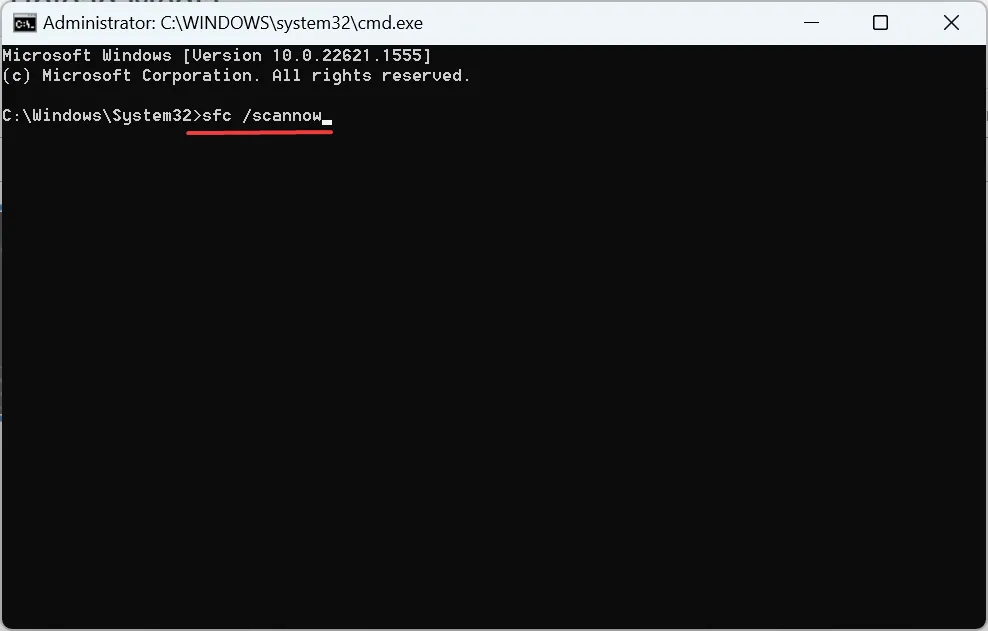
- 마지막으로 변경 사항을 적용하려면 컴퓨터를 다시 시작하십시오.
3. Microsoft Visual C++ 재배포 가능 패키지 다운로드
advpack.dll이 MSVC에 연결되어 있기 때문에 누락되거나 삭제된 Microsoft Visual C++ 재배포 가능 패키지는 Windows에서 DirectX를 설치하거나 업데이트할 때 오류를 유발할 수도 있습니다.
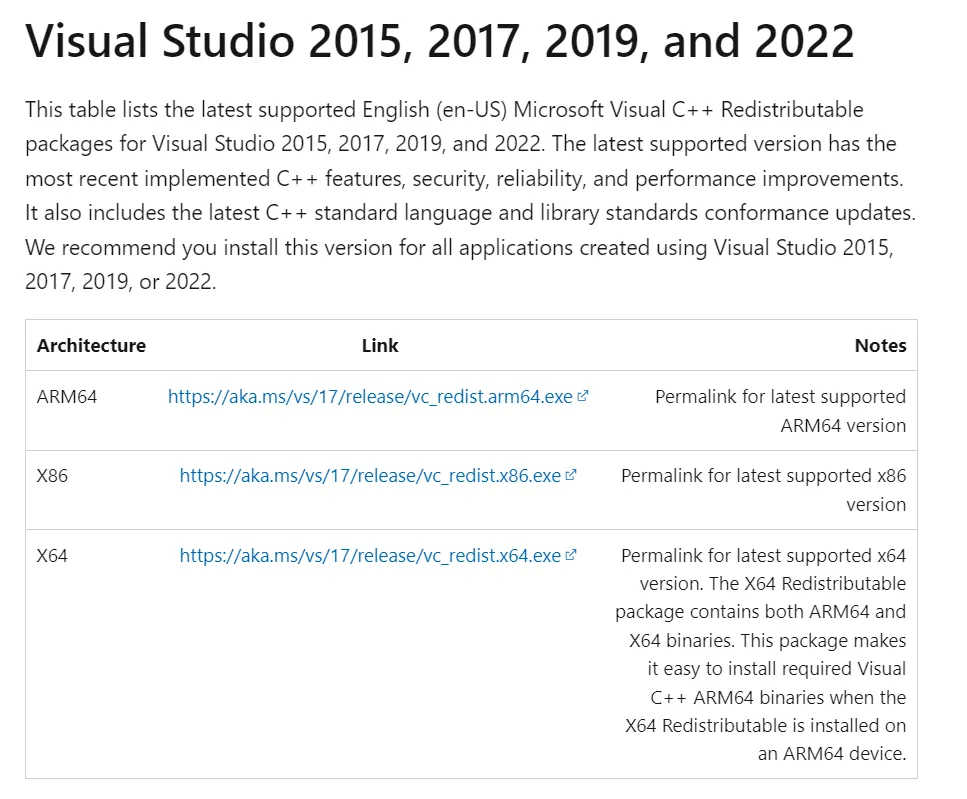
상황에 직면하면 Microsoft의 전용 웹 페이지 로 이동하여 최신 재배포 가능 패키지를 다운로드하십시오. 특정 버전의 모든 패키지를 다운로드하여 설치하십시오. 완료되면 advpack.dll 업데이트 오류가 사라지는지 확인하십시오.
4. 환경 변수 변경
- Windows +를 눌러 S 검색을 열고 텍스트 필드에 고급 시스템 설정 보기를 입력한 다음 관련 검색 결과를 클릭합니다.
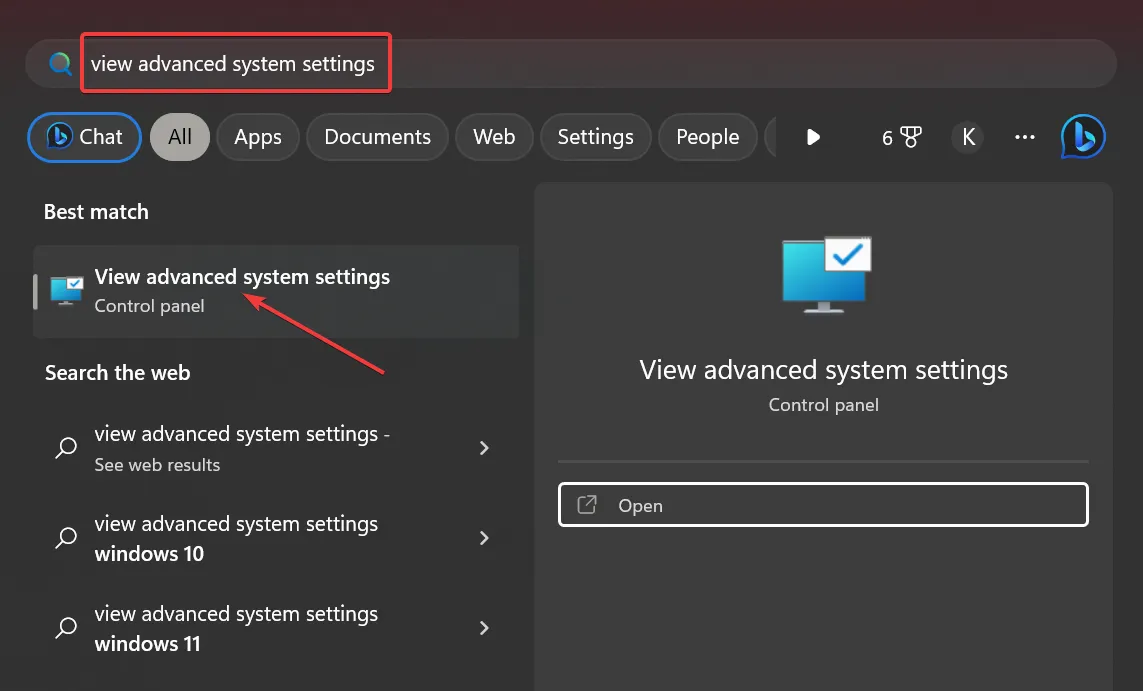
- 환경 변수를 클릭합니다 .
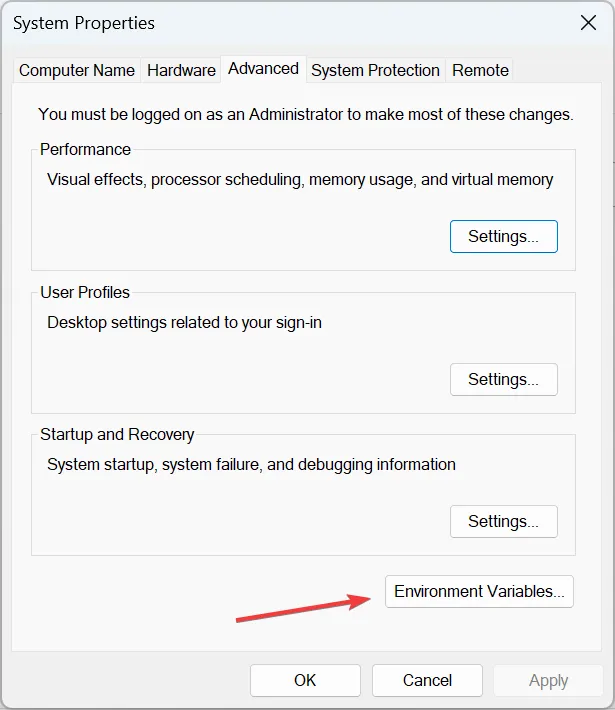
- 임시 항목을 선택 하고 편집을 클릭합니다.
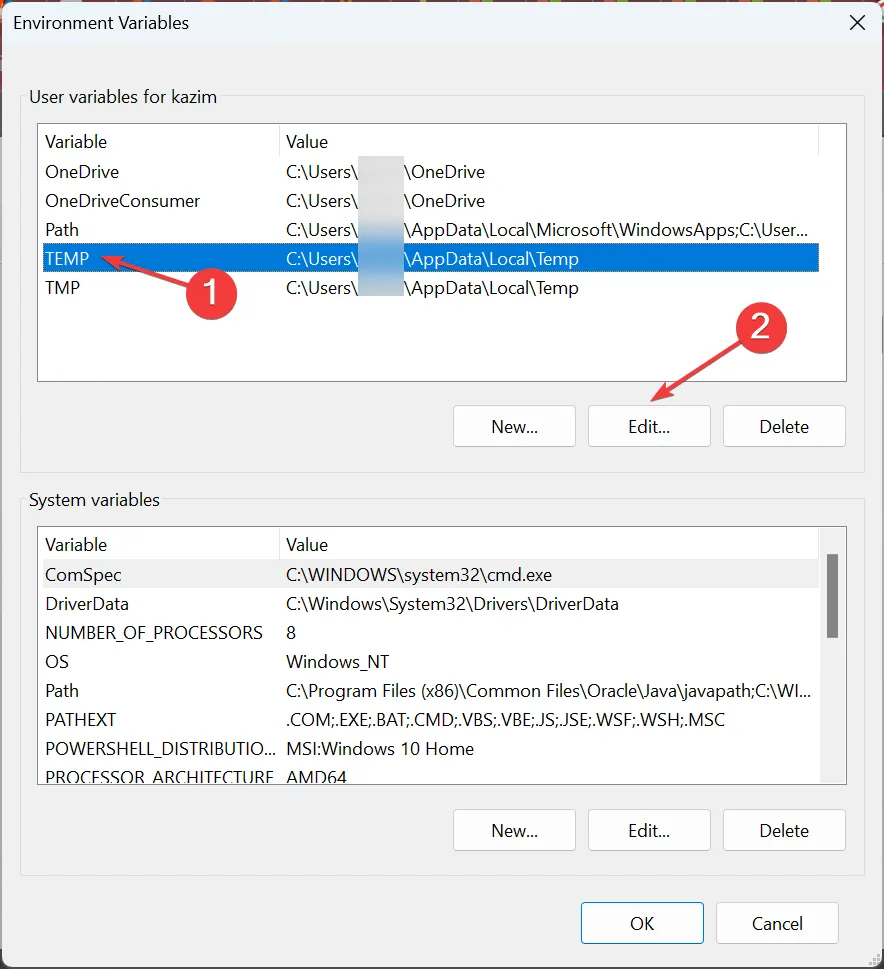
- 변수 값 필드 에 다음 값을 입력 하고 확인을 클릭합니다.
C:\Temp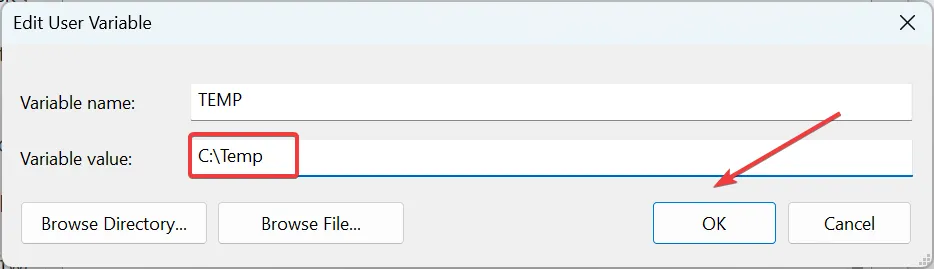
- TMP 변수를 유사하게 변경 하고 확인을 클릭하여 변경 사항을 저장합니다.
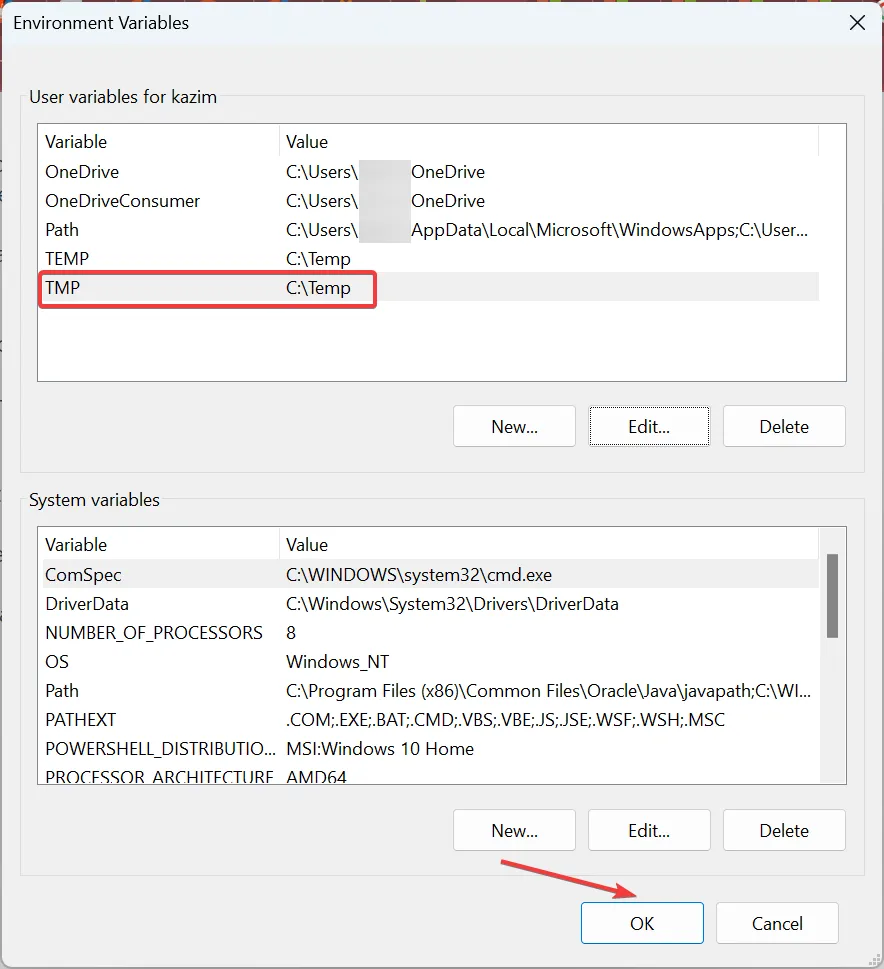
환경 변수가 잘못 구성되면 Windows에서 프로그램을 설치하는 동안 advpack.dll 오류 생성 프로세스 메시지가 나타날 수 있습니다. 그리고 그것들을 재구성하면 즉시 실행될 것입니다.
5. 전체 업그레이드 수행
- Microsoft 공식 웹사이트 로 이동하여 Windows 버전을 선택하고 다운로드 를 클릭합니다 .
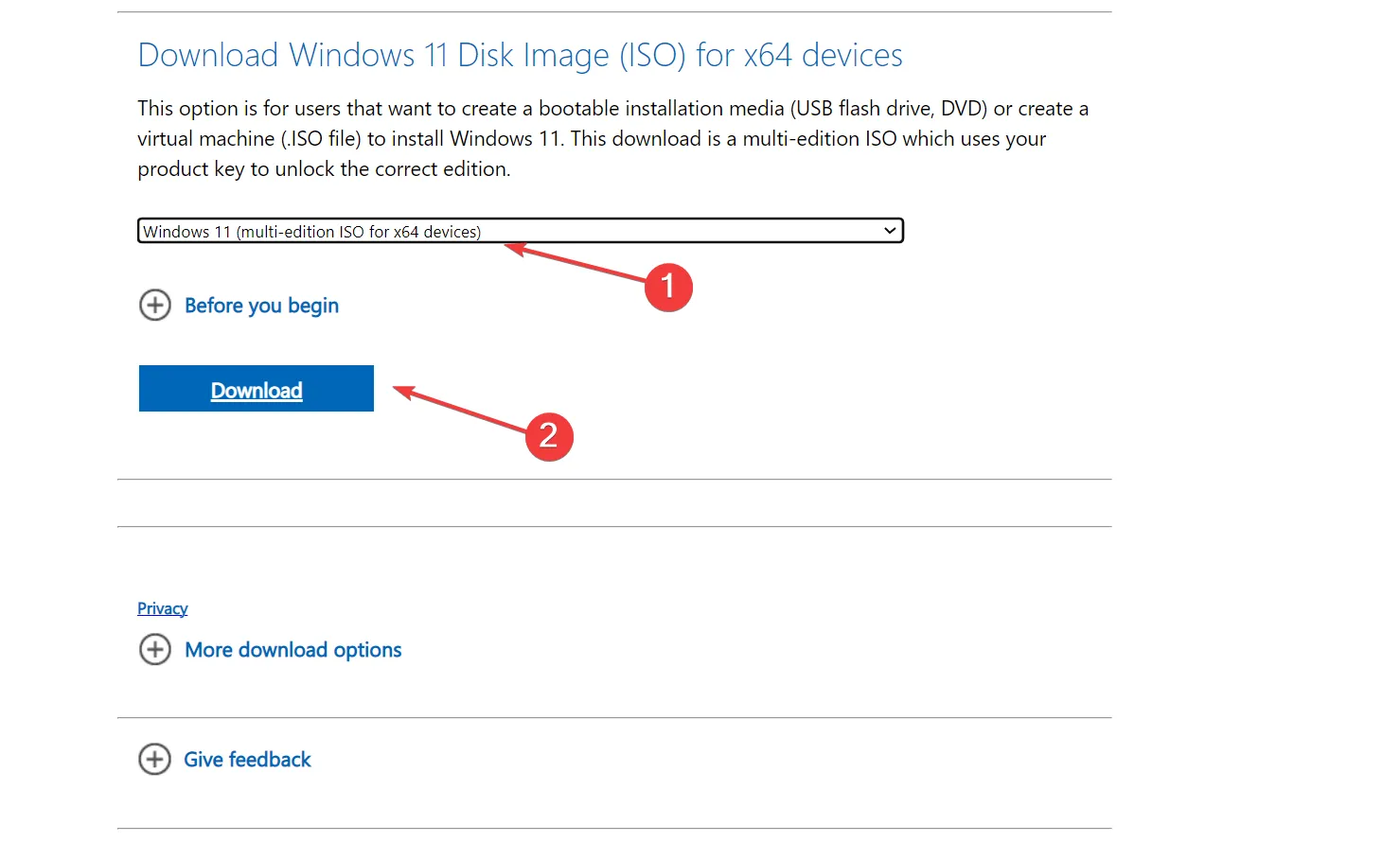
- 이제 드롭다운 메뉴에서 제품 언어를 선택하고 확인을 클릭합니다 .
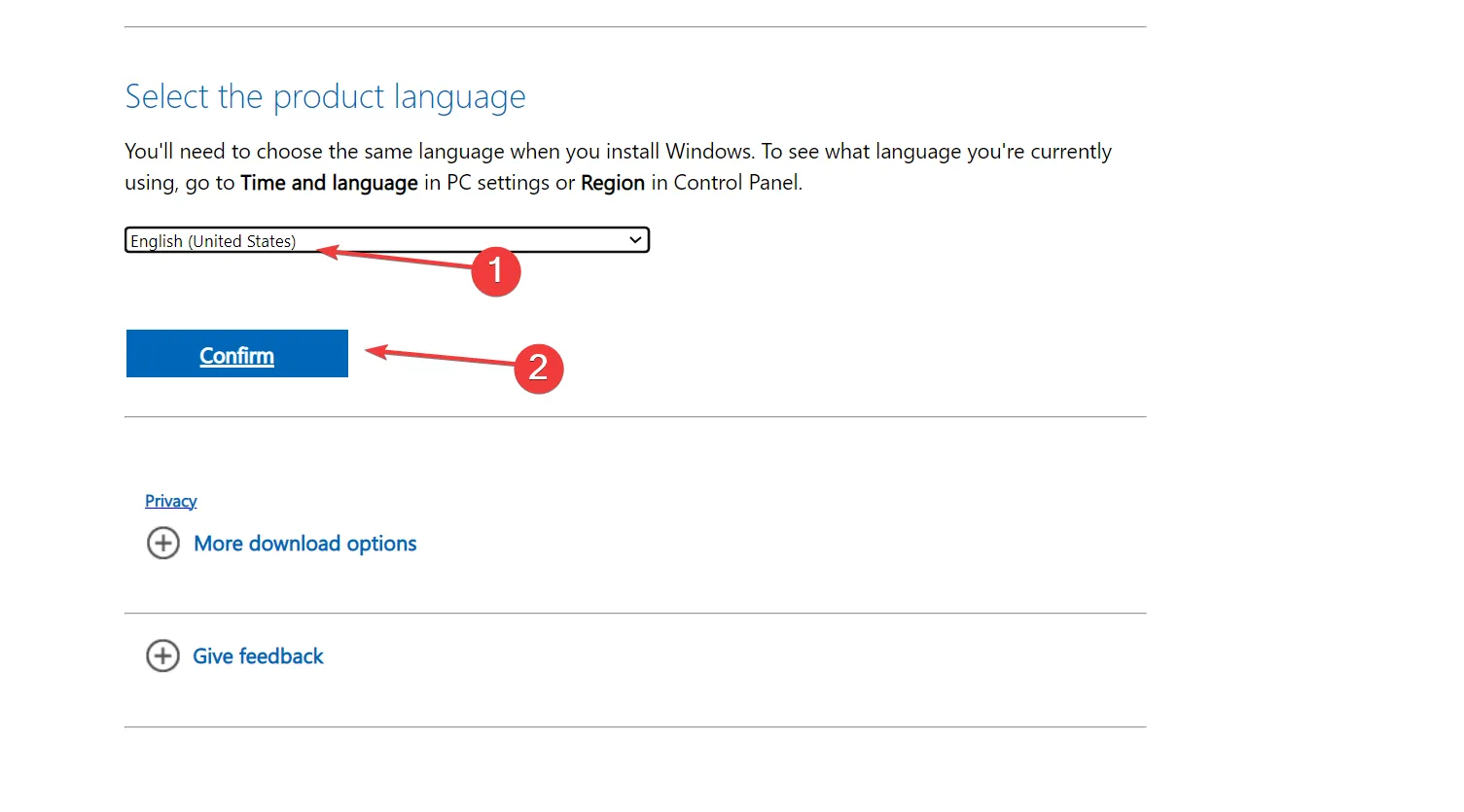
- 표시되는 링크를 클릭하면 Windows 11 ISO 다운로드가 시작됩니다.
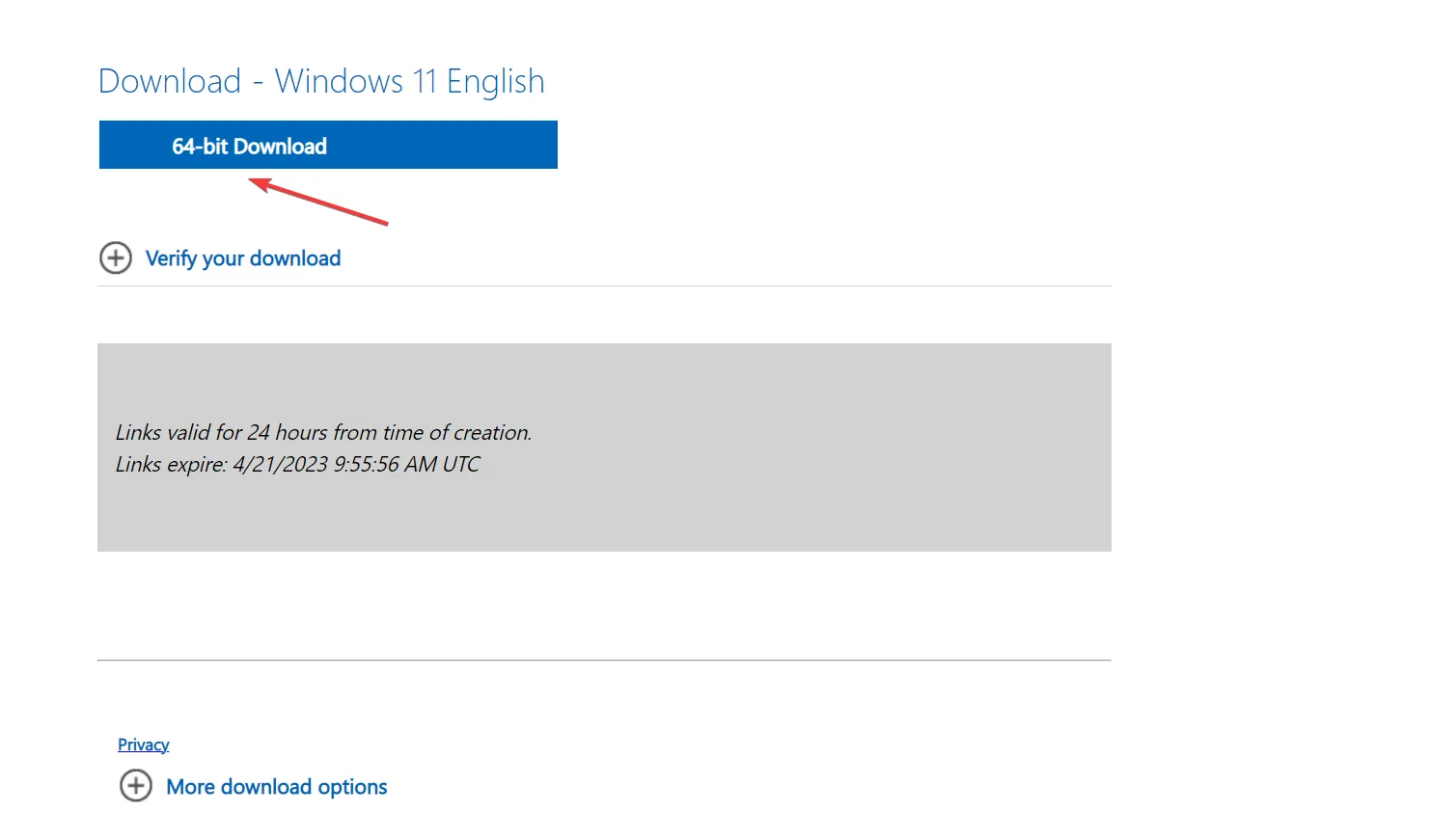
- 완료되면 파일을 두 번 클릭하고 열기를 클릭하여 확인합니다.
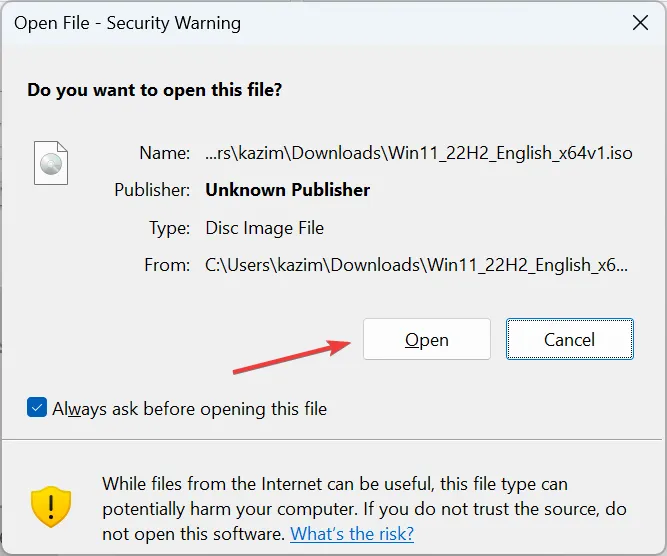
- setup.exe 파일을 실행합니다 .
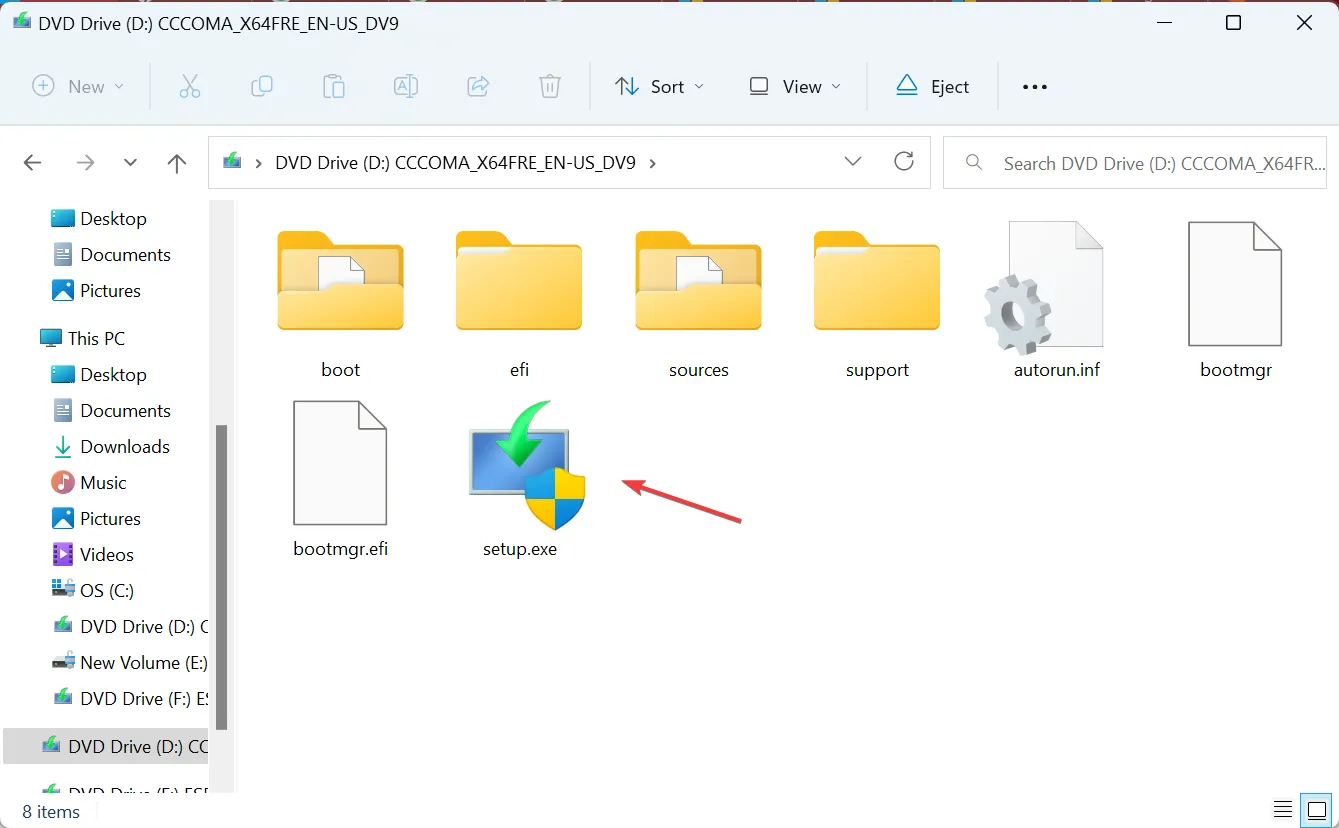
- 계속하려면 다음을 클릭하십시오 .
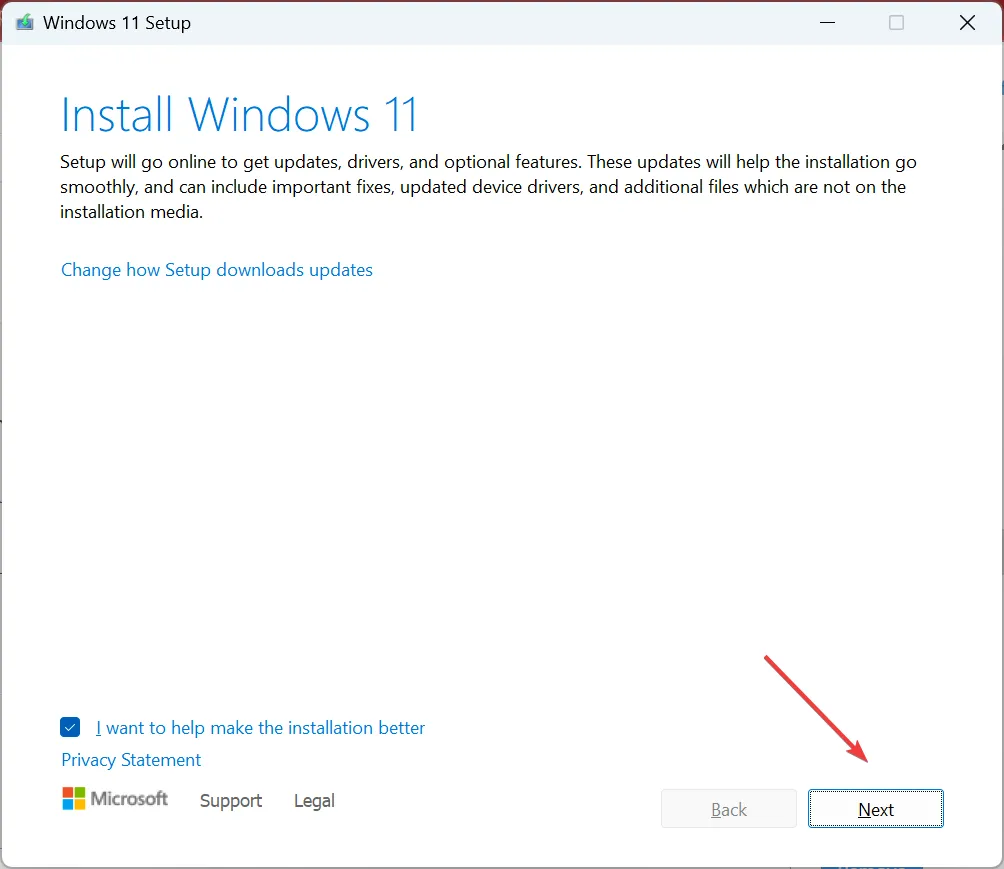
- 동의를 클릭하여 Microsoft의 사용 조건에 동의합니다.
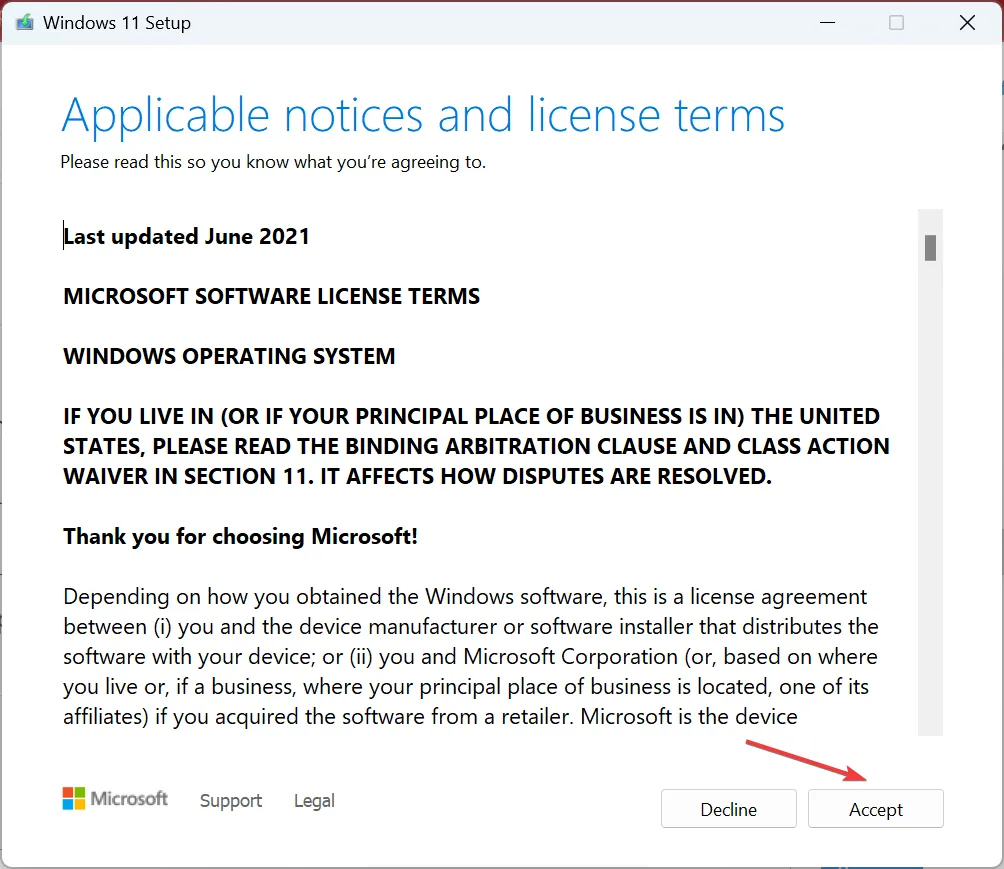
- 마지막으로 설정에 개인 파일 및 앱 유지가 표시되는지 확인한 다음 설치를 클릭합니다 .
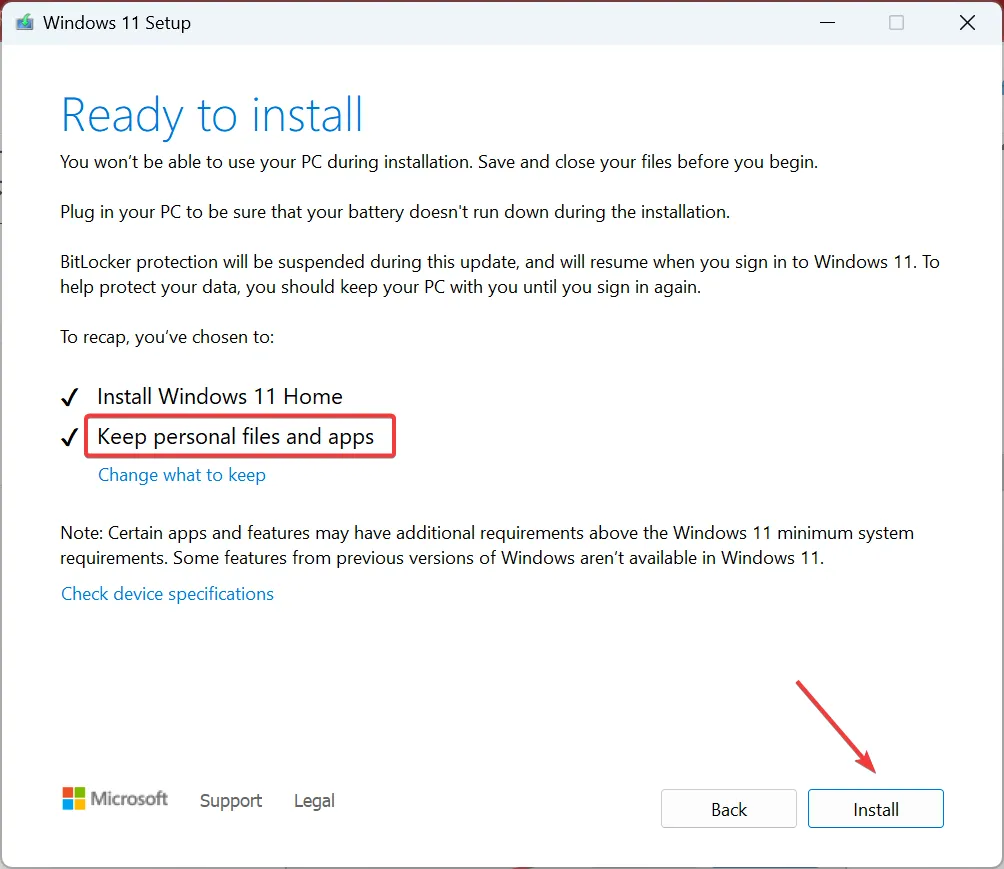
아무것도 작동하지 않으면 마지막 옵션은 전체 업그레이드를 수행하여 Internet Explorer 및 기타 모든 프로그램에서 advpack.dll 오류를 제거하는 것입니다. 프로세스에 몇 시간이 걸리지만 개인 파일과 설치된 앱은 영향을 받지 않습니다.
질문이 있거나 어떤 솔루션이 효과가 있었는지 공유하려면 아래에 의견을 남겨주세요.


답글 남기기